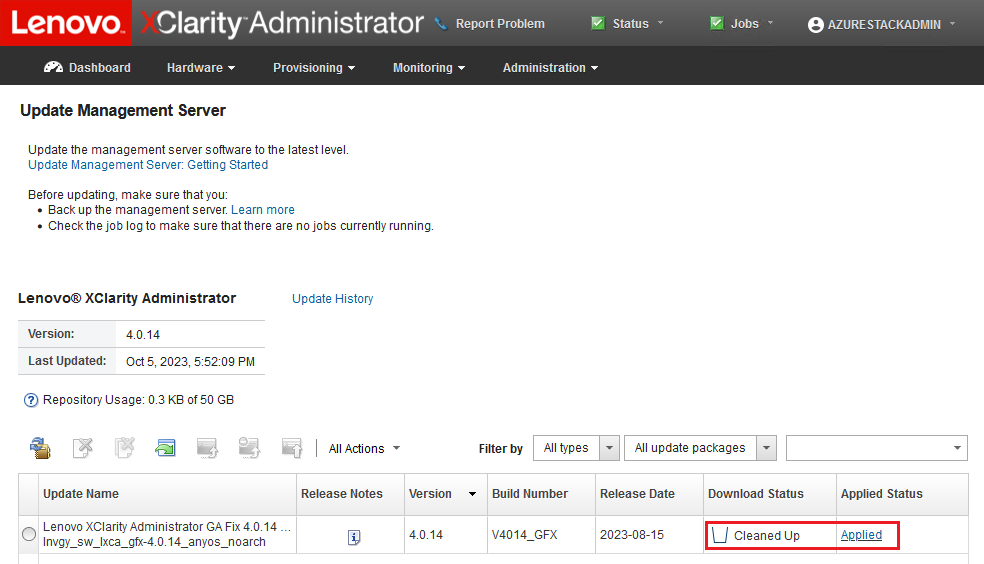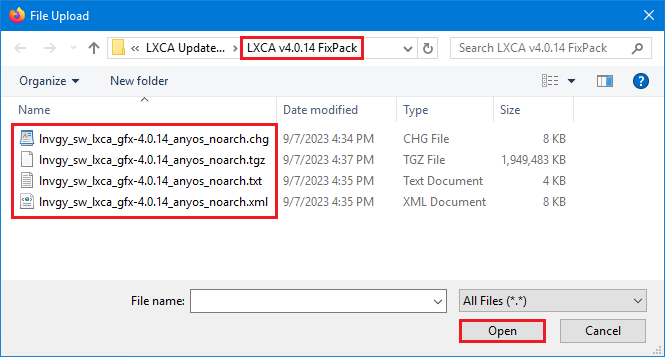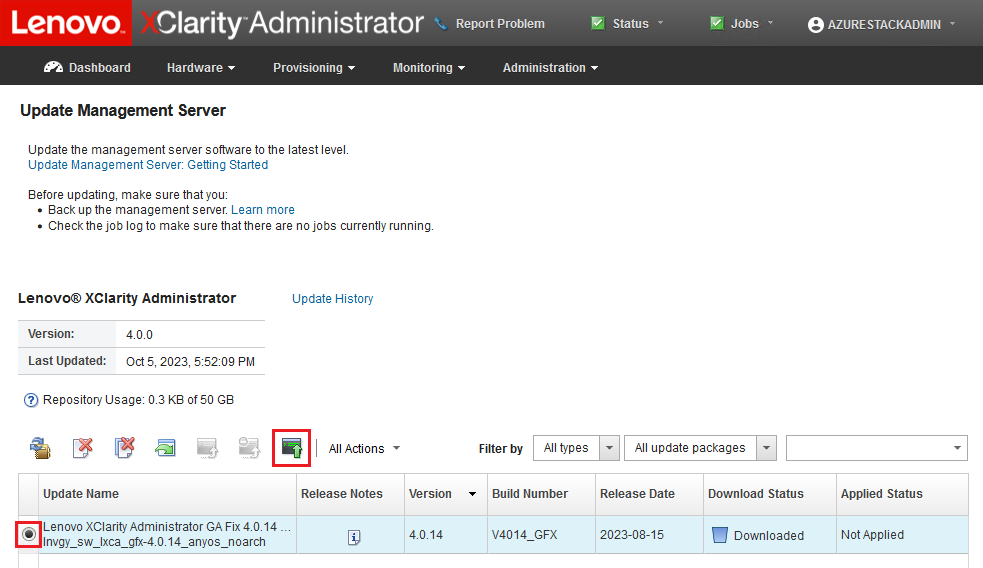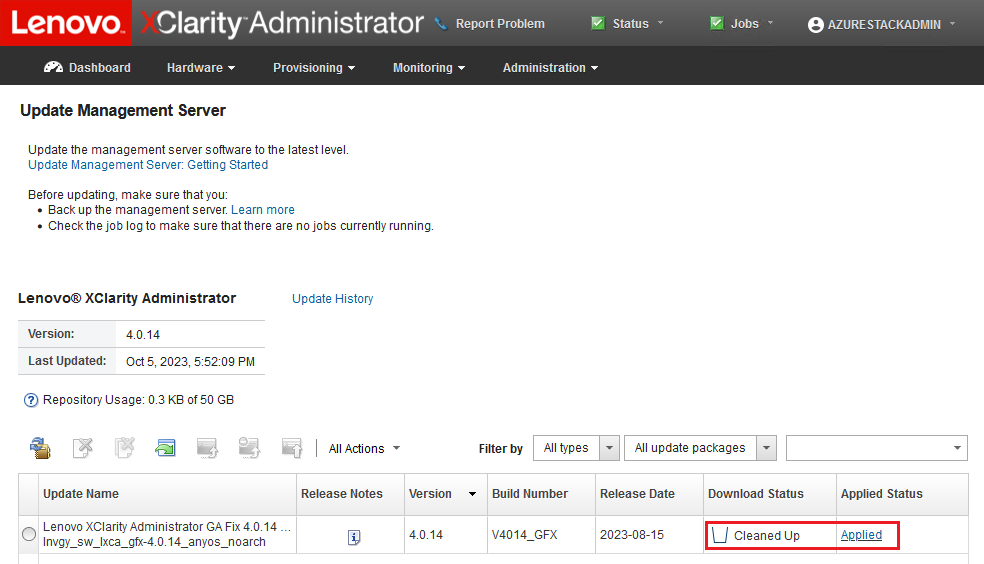Normalmente, dois tipos de atualizações do LXCA estão disponíveis. Um pacote de atualização do LXCA é aplicado a uma imagem VHD base para atualizar para a versão principal mais recente (por exemplo, de v3.0.0 para v3.1.0 ou v3.2.0 ou v3.3.0, etc.). Um FixPack do LXCA é aplicado a uma versão principal para atualizar o LXCA para a versão secundária mais recente (por exemplo, de v3.6.0 para v3.6.8). Para aplicar uma atualização ao LXCA, siga estas etapas:
- Usando o menu superior do LXCA, navegue até .
- Clique no ícone Importar (
 ) e, em seguida, em Selecionar Arquivos....
) e, em seguida, em Selecionar Arquivos.... - Navegue até o diretório apropriado do Pacote de atualização ou FixPack dentro de D:\Lenovo\LXCA\LXCA Update Packages. Por exemplo, se estiver atualizando o VHD base do LXCA v3.4.5 para v3.6.8, use o conteúdo do diretório "LXCA v3.6.0 Update" para atualizar para v3.6.0 e, em seguida, use o conteúdo do diretório "LXCA v3.6.8 FixPack" para atualizar para v3.6.8. Em nosso exemplo abaixo, atualizamos o LXCA v4.0.0 para v4.0.14, que não requer um pacote de atualização do LXCA, mas requer um FixPack do LXCA.
- Selecione todos os quatro arquivos no diretório e clique em Abrir.
Figura 1. Selecionando arquivos do FixPack do LXCA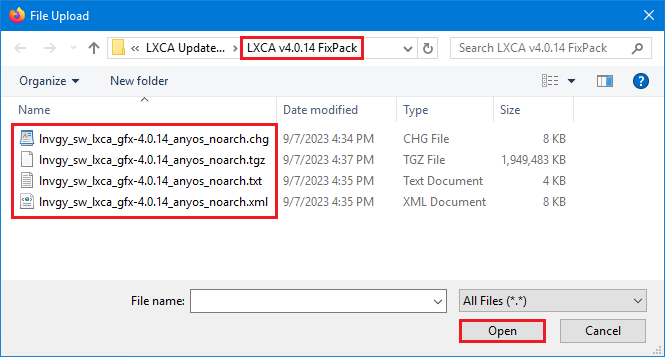
- Na janela Importar, clique em Importar. O andamento é exibido até que a importação e a validação do conteúdo da atualização sejam concluídas. A janela Importar será fechada quando concluída.
- Na página Atualizar Servidor de Gerenciamento, selecione o nome da atualização que acabou de ser importada e clique em Executar atualização (
 ).
).Figura 2. Selecionando o pacote de atualização e realizando a atualização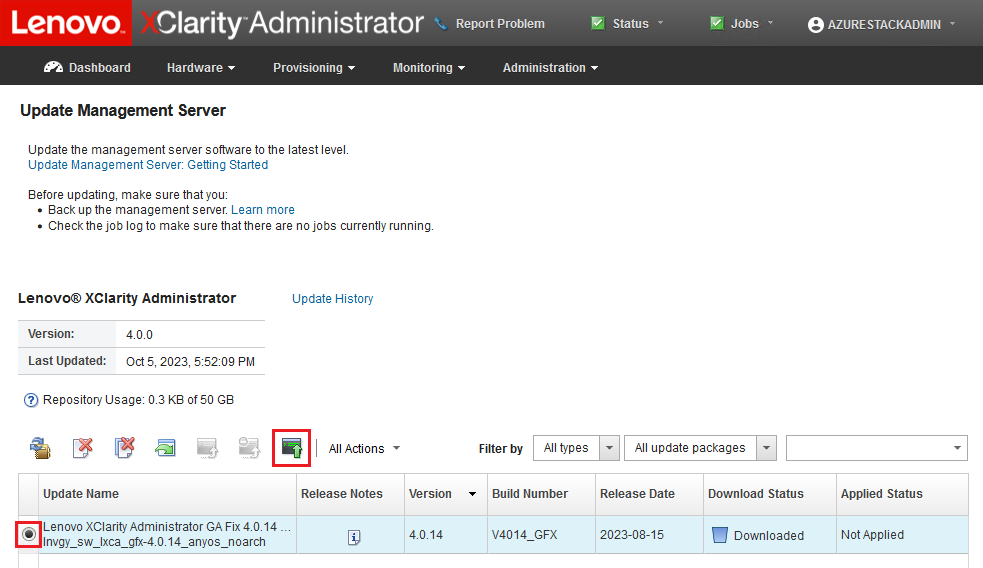
- Na janela pop-up de confirmação, clique em Reiniciar.
- Aguarde o servidor de gerenciamento reiniciar, o que pode levar vários minutos. Se necessário, atualize o navegador para retornar para a página de entrada do LXCA e, em seguida, faça login usando a conta de supervisor primário criada anteriormente.
- Volte para a página Atualizar Servidor de Gerenciamento e aguarde o status de download "Limpo" e o status aplicado ficar "Aplicado" antes de continuar. Talvez seja necessário atualizar a página para obter o status final para atualizar.
Figura 3. Status final do pacote de atualização